Advertentie
U hoeft niet naar kantoor te gaan om productief te zijn. Je hebt die dikke Windows-laptop niet eens nodig! Met niets anders dan uw Android-tablet, een stabiele internetverbinding en een eigen VPN-verbinding, kunt u vrijwel overal op afstand werken.
Met mijn VPN-account voor de universiteit heb ik bijvoorbeeld toegang tot de digitale abonnementen van de universiteitsbibliotheek voor anderszins kostbare wetenschappelijke publicaties. Hierdoor kan ik mijn onderzoek en metingen thuis of in een van mijn favoriete openbare ruimtes doen. De VPN leidt me niet alleen rechtstreeks naar het universitaire netwerk, het biedt ook een privé en beveiligde internetverbinding 8 Volledig gratis VPN-services om uw privacy te beschermenGratis onbeperkte data-VPN's bestaan niet, tenzij het oplichting is. Hier zijn de beste eigenlijk gratis VPN's die je veilig kunt proberen. Lees verder .
Terwijl een gratis of betaalde VPN-service De beste VPN-servicesWe hebben een lijst samengesteld met wat we beschouwen als de beste Virtual Private Network (VPN) -serviceproviders, gegroepeerd op premium, gratis en torrent-vriendelijk. Lees verder kan uw verbinding op een openbaar netwerk beveiligen, uw werk-VPN geeft u ook privétoegang tot zakelijke e-mail, servers, databases en meer. Uw werkgever kan zelfs van u verlangen dat u een VPN gebruikt om op afstand in te loggen op werksystemen. Eens je hebt stel de VPN-verbinding in op uw Android-tablet Hoe een VPN op Android in te stellenWilt u weten hoe u een VPN op Android instelt? We hebben je gedekt met de beste VPN's en instructies voor het gebruik ervan. Lees verder kunt u snel inloggen met een klik op de knop.
Hier leest u hoe u het allemaal instelt!
Klaar maken
Voordat we ingaan op het opzetten van een VPN-client, moeten we ervoor zorgen dat u alle basiskennis heeft.
Het belangrijkste is dat je de Inloggegevens voor VPN van uw werkgever, inclusief de VPN-server-URL, uw gebruikersnaam en wachtwoord. Als u deze informatie niet heeft, neem dan contact op met uw IT-afdeling en vraag naar de VPN-servergegevens voor een veilige externe login.
Je kunt elk gebruiken Android-apparaat, inclusief een tablet, telefoon of Kindle Fire, op voorwaarde dat dit kan voer de Google Play Store uit Verwijder advertenties en installeer Google Play op Kindle Fire zonder rootHaal meer uit uw Amazon Fire-tablet! Hier leest u hoe u Google Play op een Kindle Fire installeert en Amazon Fire-advertenties gratis zonder root verwijdert. Lees verder .
Eindelijk heb je een VPN-client die op uw Android-apparaat draait. We raden AnyConnect aan, een gratis VPN-client van Cisco Systems. Aangezien Cisco een geweldige reputatie heeft op het gebied van IT-netwerken, is het zeer waarschijnlijk dat uw werkgever deze klant ook zal aanbevelen. Dat gezegd hebbende, mag u andere Android VPN-clients gebruiken, zolang ze u een aangepaste verbinding laten instellen.
Downloaden:AnyConnect (Vrij)
Verbinding maken met een VPN met een Android-tablet
Installeer eerst de VPN-client van uw keuze. We zullen het volgende proces demonstreren met AnyConnect.
Stel uw VPN-verbinding in
Wanneer u AnyConnect voor het eerst start, ziet u een eenvoudig startscherm. Klik op Verbinding, dit opent het venster Geavanceerde voorkeuren. Tik hier op Voeg nieuwe VPN-verbinding toe... om uw VPN-verbinding in te stellen.
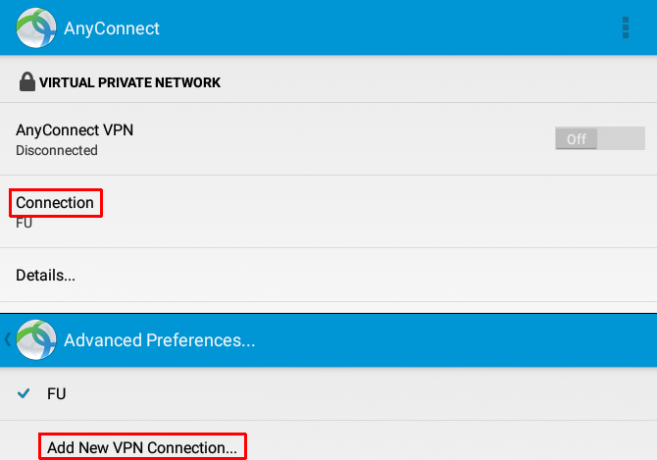
Voeg in de Connection Editor een toe Beschrijving voor uw verbinding (optioneel), voeg de Server adres, en bewerken Geavanceerde voorkeuren ... (optioneel). Kraan Gedaan wanneer u alle vereiste gegevens heeft ingevoerd.

Nu ben je er klaar voor maak verbinding met uw VPN 5 algemene VPN-mythen en waarom je ze niet zou moeten gelovenBent u van plan een VPN te gebruiken? Weet u niet waar u moet beginnen of weet u niet precies wat ze doen? Laten we eens kijken naar de vijf belangrijkste mythen over VPN's en waarom ze gewoon niet waar zijn. Lees verder . Merk op dat als u meerdere verbindingen hebt ingesteld, u de kunt openen Verbinding lijst en selecteer de server waarmee u verbinding wilt maken.
Maak verbinding met uw VPN
Schakel vanuit het AnyConnect-startscherm gewoon naar AnyConnect VPN schuifregelaar van Uit naar Aan door erop te tikken.
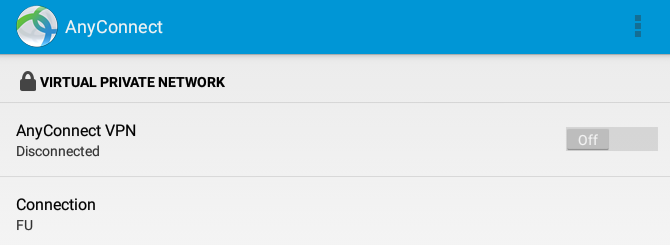
AnyConnect maakt verbinding met de server en vraagt u naar uw inloggegevens.
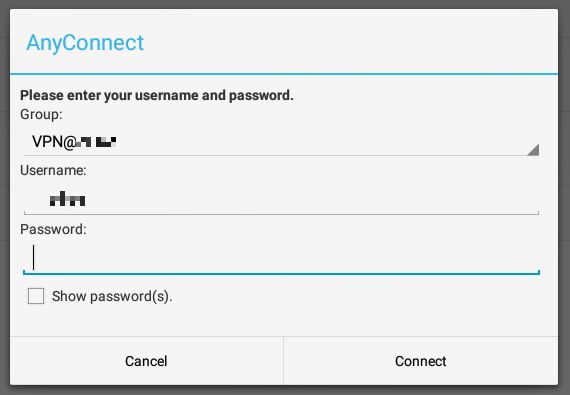
Zodra je klikt Aansluiten om uw te bevestigen Gebruikersnaam en WachtwoordAnyConnect brengt uw beveiligde verbinding tot stand en de status verandert in Aan.
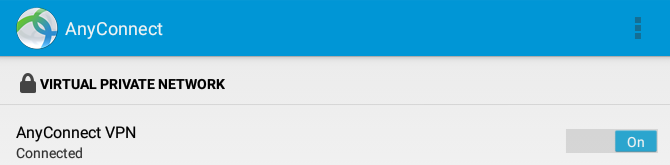
En dat is alles wat u hoeft te doen om uw Android-tablet te verbinden met uw bedrijfsnetwerk.
De VPN gebruiken om op afstand te werken
Op dit moment kunt u elke app gebruiken waarmee u een van de pc's of servers in uw netwerk kunt pingen. Laten we eens kijken naar twee van de meest voorkomende opties.
Uw werk-e-mail controleren
De belangrijkste reden waarom de meeste mensen verbinding willen maken, is natuurlijk gewoon om controleer werk e-mail. Het enige dat u hiervoor nodig hebt, is een e-mailclient waarmee u verbinding kunt maken met uw Exchange-werkserver. Hoewel een aantal apps dit kunnen, is de meeste mensen Outlook gebruiken.
De mobiele versie van Microsoft Outlook geeft u bijna volledige toegang tot uw zakelijke e-mail, uw agenda en al uw contacten. De app is gratis en beschikbaar voor Android-versie 4.0.3 en hoger.
Downloaden:Microsoft Outlook (Vrij)
Wanneer u de app voor het eerst start, moet u uw Outlook-werkaccount instellen. Kraan Begin, voer uw E-mailadresen selecteer Doorgaan met. Als Outlook het e-maildomein niet herkent, kunt u ervoor kiezen Account handmatig instellen. In de Kies een accounttype venster, kunt u kiezen tussen Office 365, Outlook, Exchange en verschillende andere accounttypes.
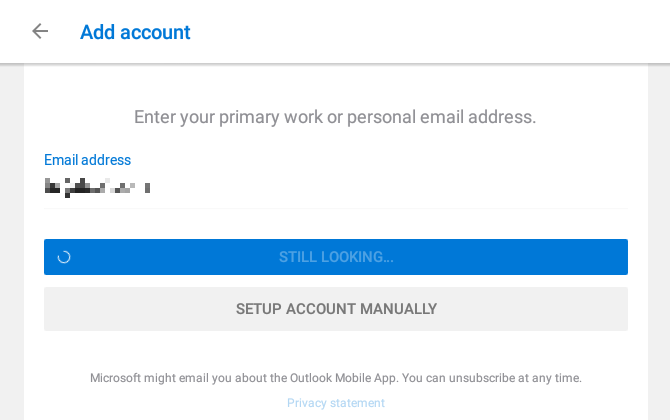
Als je een Uitwisseling e-mailaccount, voer uw normale wachtwoord in en tik op Toon geavanceerde instellingen om zo nodig de gegevens van de server, het domein en de gebruikersnaam in te voeren.
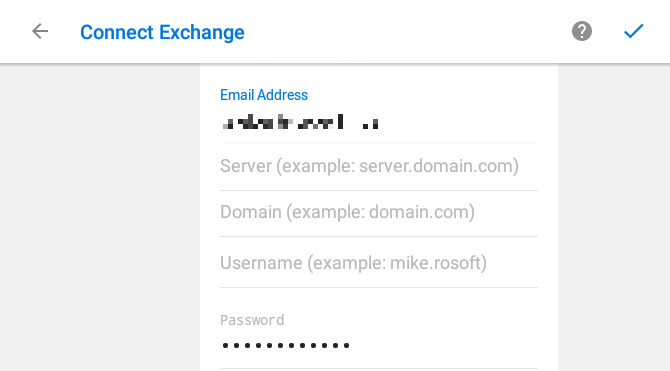
Nadat u de juiste informatie en uw inloggegevens heeft ingevoerd, zou u uw vertrouwde Outlook-account moeten zien. Gefeliciteerd! U bent nu verbonden met uw zakelijke e-mail.
En net als op uw desktop-pc, kunt u uw e-mails bekijken, in uw agenda kijken voor aankomende afspraken en vergaderingen plannen. En dit komt allemaal van je kleine Android-tablet. Hoe cool is dat?
Houd er rekening mee dat u voor alles wat u doet de juiste domeinextensie voor het bedrijf moet gebruiken. Bijvoorbeeld als mijn servernaam is MyServer en mijn bedrijfsdomein is Apple.commoet je pingen MyServer. Apple.com.
Nogmaals, als u deze gegevens niet kent, neem dan contact op met uw IT-afdeling en vraag hen naar het webadres van uw OWA-server (Outlook Web Access). Ze kunnen u ook helpen bij het uitzoeken van andere stappen waarover u twijfelt.
Verbinding maken met servers en pc's op het werk
E-mail overal bekijken met uw tablet is geweldig voor uw dagelijkse gebruiker, maar als u een IT-analist bent die verantwoordelijk is voor het beheer van servers of computers op het werk, heeft u echt een manier nodig om meer te doen. Een van de meest voorkomende dingen die IT-personeel moet doen wanneer ze via VPN verbinding maken met het werk, is om op afstand verbinding te maken met servers of pc's.
Geloof het of niet, je kunt dit ook vanaf je Android-tablet doen. Je hebt alleen een app nodig die een manier biedt om verbinding te maken via RDP (extern bureaublad Beste Android Remote Desktop-apps vergeleken: wat is geschikt voor u?Er zijn een aantal redenen waarom u uw Android-apparaat wilt gebruiken voor toegang tot Remote Desktop Protocol (RDP) tot een Windows-computer. Lees verder protocol).
Wij adviseren Microsoft Remote Desktop. Met deze app kunt u verbindingen toevoegen voor Windows Professional-pc's of -servers in uw bedrijfsnetwerk.
Tik op om een nieuwe verbinding toe te voegen + pictogram in de rechterbovenhoek, selecteer het type verbinding dat u wilt instellen (Desktop, Remote Resource Feed of Azure RemoteApp) en vul vervolgens de respectievelijke details in.
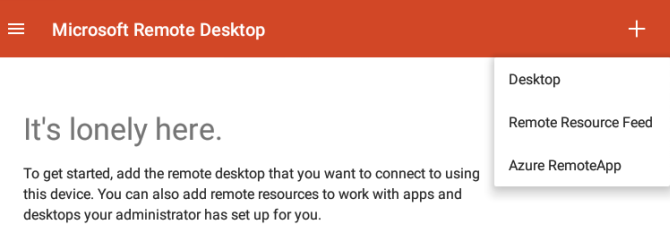
Als jij kiest Bureaublad, zal de app automatisch de machines in uw netwerk herkennen, maar u kunt selecteren Handmatig toevoegen als je de hostnaam of IP-adres en andere vereiste details.
Downloaden:Microsoft Remote Desktop (Vrij)
RDP gebruiken
Als u eerder via RDP bent verbonden, is dit allemaal vrij eenvoudig. Onthoud dat u waarschijnlijk het volledige domein van het apparaat moet opnemen, bijvoorbeeld myServer.apple.com - om een verbinding te maken. Je gebruikt hetzelfde Gebruikersnaam en Wachtwoord die u zou gebruiken als u achter de computer zat en inlogde.
Houd er rekening mee dat u in een Windows-omgeving toestemming moet hebben om op afstand verbinding te maken met deze apparaten. Als u een IT-analist bent die deze pc's en servers ondersteunt, is de kans groot dat u die autorisatie heeft. Als u echter een standaardgebruiker bent en u op afstand verbinding wilt maken met uw desktop-pc op het werk, dan bent u dat heeft mogelijk niet automatisch toegang en u moet die autorisatie aanvragen bij uw IT-afdeling afdeling.
Nogmaals, de meeste standaardgebruikers hebben dergelijke toegang niet nodig, maar er zijn gevallen waarin ingenieurs externe toegang nodig hebben naar hun werk-desktop-pc's om tests uit te voeren of andere taken uit te voeren die ze alleen vanaf die bepaalde taak kunnen uitvoeren PC.
Het leukste aan Microsoft Remote Desktop is natuurlijk dat IT-experts op afstand verbinding kunnen maken met servers vanuit huis. Dit is uitermate handig wanneer u patches of andere onderhoudstaken moet uitvoeren wanneer een voorziening mogelijk wordt uitgeschakeld tijdens de vakantie en u wilt dat werk vanuit het comfort van uw eigen huis doen, zonder dat u er in hoeft te rijden werk.
Werk veilig en op afstand vanaf uw tablet
Tot voor kort deden de meeste IT-medewerkers deze dingen vanaf een pc of laptop thuis. Dankzij mobiele apparaten en deze handige apps kun je nu veilig verbinding maken met je werk door gewoon klap je tablet open Kunt u een tablet als laptop gebruiken? De essentiële apps en uitrustingWilt u uw Android-tablet gebruiken als vervanging van een laptop? Hier is uw uitgebreide gids voor de benodigde hardware en software. Lees verder en het opstarten van de AnyConnect-app.
Ongeacht hoe u de externe verbinding met uw tablet wilt gebruiken, de mogelijkheid om dit te doen, creëert een geheel nieuw rijk aan mogelijkheden. U kunt nu overal ter wereld reizen zonder dat u met uw laptop hoeft te sjouwen. Zolang je je tablet bij je hebt, kun je verbinding maken met je werk en de gebruikelijke geweldige dingen bereiken die je doet vanaf je eigen bureau.
Houd er rekening mee dat als u uw werk-VPN niet wilt gebruiken voor privé browsen, een van deze moet bekijken Android VPN's De 5 beste VPN's voor AndroidVPN nodig voor uw Android-apparaat? Hier zijn de beste Android VPN's en hoe u ermee aan de slag kunt gaan. Lees verder .
Beeldcredits: prince_apple via Shutterstock.com
Tina schrijft al meer dan een decennium over consumententechnologie. Ze heeft een doctoraat in de natuurwetenschappen, een diploma uit Duitsland en een MSc uit Zweden. Haar analytische achtergrond heeft haar geholpen uit te blinken als technologiejournalist bij MakeUseOf, waar ze nu trefwoordonderzoek en -activiteiten beheert.


